Cox -internetabonnees zijn in de loop der jaren constant toegenomen. Klanten kunnen genieten van naadloos browsen dankzij de uitstekende COX -internetsnelheden met verschillende services en pakketten zoals Gigablast. Coxs -services zijn echter niet altijd perfect .
Soms kan je internet constant vallen en heb je geen idee waarom. Blijf lezen terwijl we de mogelijke oorzaken aanpakken en zoeken naar hun oplossingen om u weer te helpen genieten van Cox -internetdiensten.

Vind de bron van het probleem
Voordat u extreme maatregelen probeert, zoals contact opnemen met klantenondersteuning of het vervangen van apparatuur , inspecteert u uw verbindingen en apparaten.
Het is essentieel om te proberen de bron van het probleem te traceren om te voorkomen dat u tijd kunt verspillen met het maken van aanpassingen die niet helpen. Constante ontkoppeling kan worden veroorzaakt door verschillende apparaten en kabels tussen uw apparaat (degene die u gebruikt om op internet te bladeren) en uw ISP's einde.
Daarom kunt u de oorzaak beperken door:
- Probeer een andere browser of webpagina. Sluit de mogelijkheid uit van een verbroken link door andere webpagina's te proberen.
- Andere apparaten proberen. Zorg ervoor dat het probleem niet bij uw apparaat ligt door de internetverbinding met andere apparaten te testen. Als internet werkt, kan het probleem met uw apparaat zijn.
- Andere soorten verbindingen proberen. Als u een draadloze verbinding gebruikt, kijk dan of de Ethernet -verbinding werkt . Als dit het geval is, is het onwaarschijnlijk dat het probleem aan het einde van uw ISP's staat - het is waarschijnlijk in uw huis.
- Voer een snelheidstest uit, vooral als u een router en een modemcombinatie gebruikt. Voer snelheidstests uit terwijl de router is aangesloten op uw modem en vervolgens een andere wanneer u direct verbinding maakt met de modem. Zodra u de snelheden vergelijkt, is het gemakkelijker om het aantal potentiële boosdoeners te beperken.
- Vergeet ook niet om een snelheidstest uit te voeren wanneer ze via Wi-Fi zijn aangesloten. Zwakke signalen zijn onstabiel; Daarom kunnen ze leiden tot constante verbindingen en verbroken verbindingen.
Zodra u de bron van uw probleem hebt gevonden, of zelfs als u dat niet kunt, probeer dan de onderstaande fixes.
Controleer uw kabels
Met kabels bijna altijd uit het zicht, is het moeilijk om schade op te merken of te verslijten. Aangezien kabels vaak via poorten achterin verbinding maken met apparaten, is het niet eenvoudig om losse te merken.
Daarom moet u de kwaliteit van uw kabels controleren en regelmatig kabelonderhoud uitvoeren.
Als u onlangs bent verhuisd en uw nieuwe gebouw al vooraf geïnstalleerde kabels had, moet u hun kwaliteit en staat controleren.
De meeste huizen hebben kabels die van decennia geleden in de muren lopen, wat de oorzaak zou kunnen zijn, vooral als internet constant daalt .
Zorg ervoor dat kabels die naar uw modem en router gaan (als u er een hebt) stevig verbonden zijn. Dat omvat stroomkabelverbindingen van de stroomuitgang naar de verschillende apparaten.
Inspecteer bovendien alle kabels op tekenen van schade of verslijten. Als het probleem u en uw directe buren beïnvloedt, is de kans groot dat er een probleem is met de draden buiten uw huis.
Zorg ervoor dat u een bezoek door een Cox -technicus plannen en vraag hen om de verbinding te controleren die van de kabelmasten naar uw huis wordt uitgevoerd.
Aanbevolen lezen:
- Waarom blijft mijn wifi loskoppelen en opnieuw verbinden? (Bewezen oplossingen)
- Wat kan ertoe leiden dat Wi-Fi blijft vallen? (Top oorzaken en oplossingen)
- Hoe te voorkomen dat anderen mijn wifi gebruiken? (Manieren om te voorkomen dat mensen je wifi stelen)
Als u vermoedt dat de kabels het probleem zijn, overweeg dan om nieuwe te krijgen en de categorie 5E (CAT5E) kabels of hoger te krijgen.
Als er op elk moment in uw bekabeling een kabelsplitter of signaalversterker is, kan dit de boosdoener zijn waardoor uw COX -internet blijft uitsnijden. Probeer de splitter te verwijderen en uw apparaten opnieuw te verbinden, een standaardoplossing voor veel Cox -gebruikers.
Vergeet ook niet te controleren of de verschillende poorten schoon en in goede staat zijn.
Firmware -storing
Soms kan de constante daling zijn omdat de firmware in al uw apparaten niet goed werkt.
Overweeg daarom om uw apparaten opnieuw op te starten als alle kabel in orde lijkt en er nog steeds geen servicestoring is.
Het opnieuw opstarten van de panoramische gateway
Om uw Cox Panoramic Gateway opnieuw op te starten:
- Koppel de gateway zorgvuldig los van de stroomuitgang en wacht minstens 30 seconden.
- Sluit het netsnoer terug in de uitlaat en schakel het in.
- Geef de gateway de tijd om opnieuw op te starten, want dit kan tot 10 minuten duren.
- Vergeet niet om de batterij te verwijderen als uw gateway er een heeft.
Als alternatief kunt u de Cox -app gebruiken met uw COX -ID en wachtwoord.
Om opnieuw op te starten met de app;
- Start de app en log in met behulp van uw referenties
- Klik op het tabblad My Services op de startpagina en selecteer de gateway in de lijst met apparaten.
- Tik vervolgens op opnieuw op uw gateway.
- U zult weten dat de herstart gebeurt als het bericht opnieuw opstarten dat uw modem op het scherm verschijnt.
- Wacht tot de reboot eindigt en herstel vervolgens verbindingen.
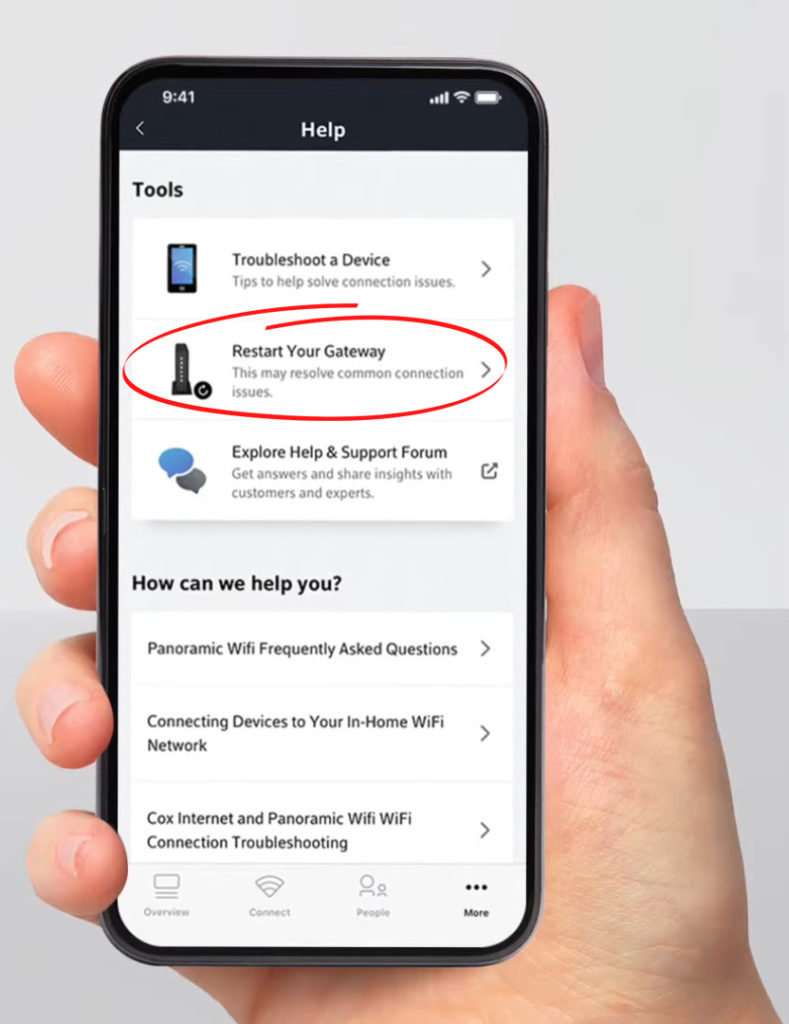
Een stroomcyclus kan helpen om tijdelijke softwareglingen op te lossen en u weer normaal te laten browsen.
Als dat echter niet voor u werkt, overweeg dan om uw gateway -instellingen te resetten om recente updates van de instellingen ongedaan te maken die mogelijk de bron van het probleem zijn.
De Cox Panoramic Wi-Fi Gateway resetten
Om de panoramische Wi-Fi-gateway te resetten, gebruikt u een pen of naald om de resetknop aan de achterkant van de gateway ingedrukt te houden. De resetknop is verzonken om per ongeluk persen te voorkomen; Daarom kunt u het snel identificeren.
Het is tenslotte dat het resort moet zijn om een van uw apparaten te resort zijn. Dat komt omdat een reset al uw bestanden wist en uw instellingen herstelt naar standaard.
Controleer op servicevallen
Als de snelheidstests zeer lage snelheden aangeven, vooral uit de Cox -gateway, kan dat een servicestoring betekenen.
U kunt de Down Detector Online Tool gebruiken om te weten of er een Cox -servicestoring is.
Als alternatief kunt u zich registreren voor meldingen van servicestorsingen rechtstreeks naar uw telefoon vanaf Cox. De meldingen zullen u vertellen hoe lang de storing zou kunnen duren en of de storing is opgelost, onder andere.
Eenmaal geregistreerd voor SMS -uitvalmeldingen, kunt u updates aanvragen door update naar 269898 te sms'en.
U kunt ook controleren op servicestoringen door in te loggen op mijn Cox -account en naar het menu My Account Overzicht te gaan.
Klik op mijn apparatuur, en als er een storing is, geeft deze bovenaan het scherm aan.
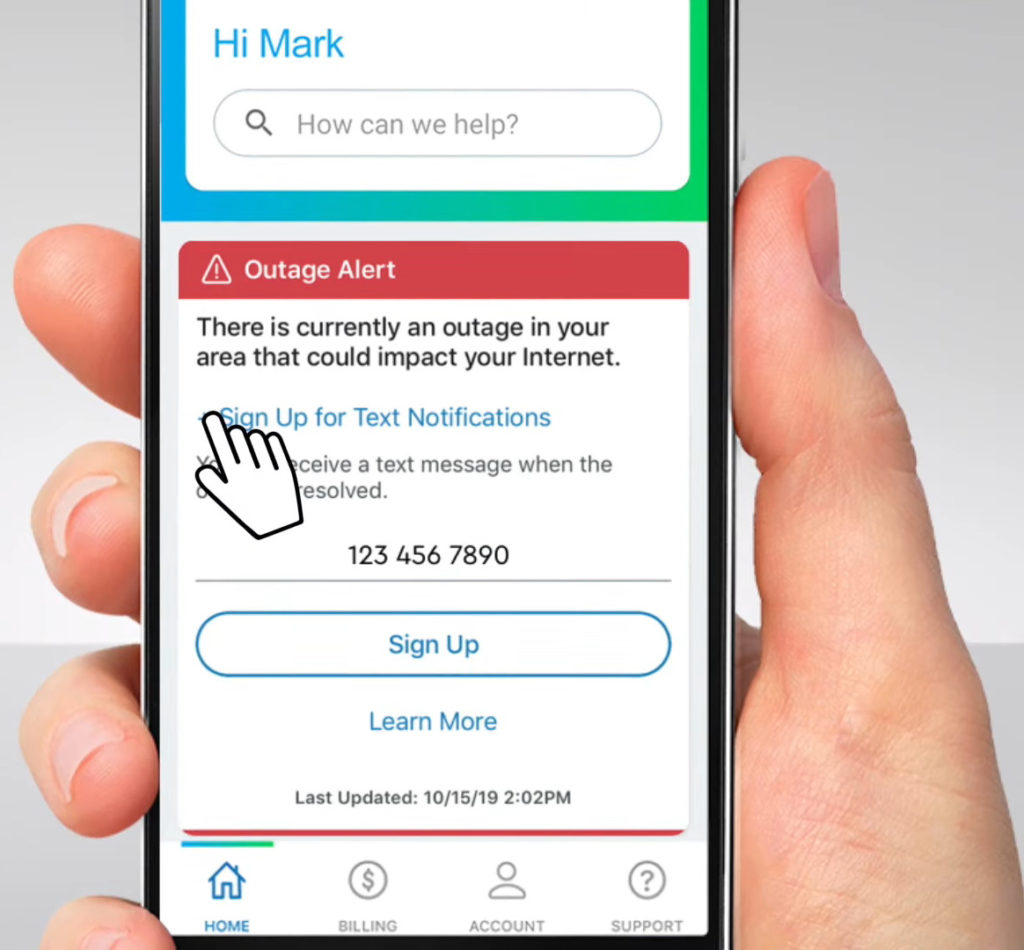
Verouderde software of onverenigbare apparatuur
Wanneer u contact opneemt met COX-klantenondersteuning, zullen ze u vaak adviseren om de Cox Panoramic Wi-Fi Gateway te krijgen. Het zou het beste zijn om dit advies in acht te nemen, omdat de meeste modems en routers verouderd zijn en niet alle huidige functies kunnen verwerken.
Bovendien is bekend dat sommige routermodellen die de Intel Puma 6 -chipset bevatten, defect zijn. De chipsets zijn vatbaar voor latentiepieken die resulteren in langzame laadpagina's en streamingsnelheden.
Er is zelfs een class action -rechtszaak voor getroffen gebruikers. Vermijd daarom modems zoals de Arris SB6190, die worden beïnvloed.
Van het Intel -chipsetprobleem is ook gemeld dat het Intel Puma 7 -chipset -modems beïnvloedt. Een manier om deze modems te identificeren, is door te zoeken naar het Intel -logo op de verpakking.
U kunt COX-gecertificeerde modems kopen en vergeet niet ervoor te zorgen dat ze niet de Intel Puma-chipset hebben.
Neem ook contact op met COX en vraag om een gateway-upgrade om up-to-date apparatuur te hebben en op zijn beurt problemen met het uitsnijden van internet te verminderen.
Cox moedigt zijn abonnees aan om gateways te krijgen met de volgende functies, ongeacht het internetplan waar ze zijn:
- Geïntegreerde wifi 6
- Dual-band 802.11-AC Wi-Fi
- Docsis 3.1
Zorg er ook voor dat de firmware op uw gateway en internetapparaten up -to -date is . Verouderde software kan incompatibiliteitsproblemen veroorzaken met verschillende besturingssystemen waardoor uw netwerk constant fluctueert.
Signaalinterferentie
Als u COX-internet via Wi-Fi gebruikt, heeft u mogelijk signaalinterferentie van verschillende objecten en apparaten om u heen.
Wi-Fi-signalen gebruiken frequenties in dezelfde band als de meeste in-home apparaten. Zorg er daarom voor dat apparaten zoals babymonitors, kabelloze telefoons en magnetrons weg zijn van de toegangspoort.
Als het probleem aanhoudt wanneer u specifiek op een draadloze verbinding staat, overweeg dan om dichter bij de gateway of router te komen . Verminder ook het aantal wanden tussen u en de draadloze netwerkbron.
Geef ook de voorkeur aan de 5 GHz draadloze band om signaalinterferentie tussen uw apparaten te beperken.
Bandbreedte stam
Een overbelasting op de beschikbare bandbreedte kan een spanning veroorzaken op uw internetverbinding.
U kunt dit echter snel oplossen door apparaten los te koppelen die het netwerk niet gebruiken.
Overweeg ook om uw Wi-Fi-wachtwoord te wijzigen om het aantal apparaten op het netwerk te beperken .
Als uw huishouden zware internetafhankelijkheid heeft, moet u uw internetpakket upgraden. Op die manier heb je een adequate bandbreedte voor iedereen.
Conclusie
Als uw verbindingsproblemen aanhouden, kunt u het COX -forum bezoeken en zien wat voor gebruikers met vergelijkbare problemen werkt. Aangezien Cox geen ondersteuning biedt aan gebruikers van derden, moet u overwegen zich te abonneren op het Cox Complete Care -pakket. Op die manier zal een Cox -technicus al uw apparaten controleren wanneer u verbindingsproblemen heeft, ongeacht het routermodel dat u bezit.
